Setelah mengkonfigurasi DNS kita akan membuat web server tentunya dengan domain sysidn.id(menyesuaikan)
Install Apache
yum install httpd -yMenghapus konfigurasi welcome page
rm -f /etc/httpd/conf.d/welcome.confKonfigurasi HTTPD
Hal yang perlu diubah
vim /etc/httpd/conf/httpd.conf
.....
ServerAdmin [email protected]
ServerName sysidn.id
##Jika menggunakan php tambahkan index.php
DirectoryIndex index.html index.php
.....Buat file html sederhana
vim /var/www/html/index.html
.....
<html>
<h1> Selamat datang di website SysIDN
</html>
.....Mengaktifkan dan Menjalankan layanan
systemctl enable httpd
systemctl start httpdMenambahkan rule firewall agar layanan web server bisa diakses
firewall-cmd --add-service=http --permanent
firewall-cmd --reloadTest dari browser klien
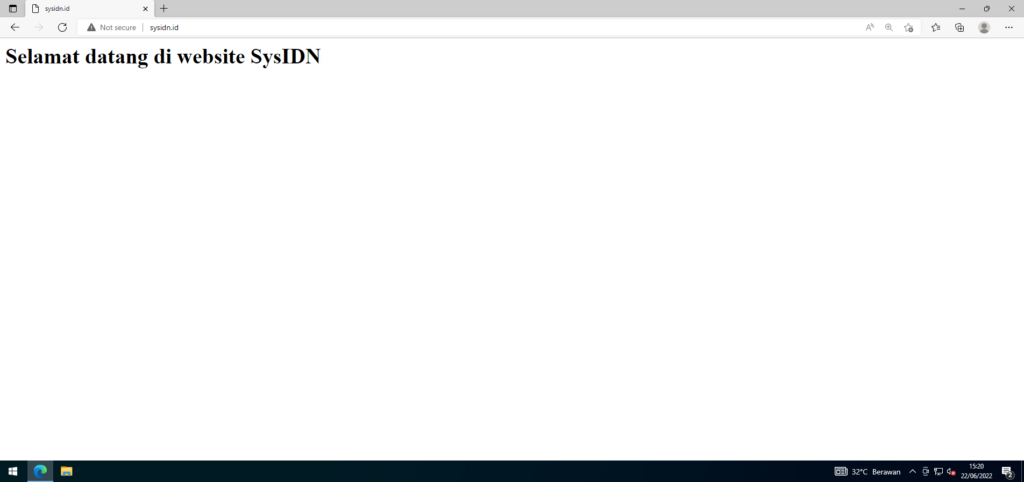
Konfigurasi HTTPS Pada Web Server
SSL diperlukan agar web server yang kita konfigurasi bisa diakses menggunakan https, untuk itu kita perlu membuat sertifikat untuk lokal caranya menggunakan openssl, untuk pembuatan sertifikat yang asli kita bisa menggunakan Let’s Encrypt.
Beberapa hal yang harus dipahami:
Certificate Authority: Pihak/Orang yang menjamin keaslian/keamanan website
Certificate Signing Request: Format file yang harus kita buat untuk di tanda tangani oleh CA
Sertifikat yang kita buat ini bisa disebut juga self-sign certificate.
Pindah ke direktori /etc/ssl
cd /etc/sslMembuat Certificate Authority
openssl req -new -x509 -nodes -days 365 -out cacert.pem -keyout cakey.pem -subj "/C=ID/ST=West Jakarta/O=SysIDN/CN=SysIDN CA"
Generating a 2048 bit RSA private key
....................................+++
.............................+++
writing new private key to 'cakey.pem'
-----Membuat Certificate Signing Request
openssl req -new -nodes -days 365 -out sysidn.csr -keyout sysidn.key -subj "/C=ID/ST=West Jakarta/O=SysIDN/CN=sysidn.id"
Generating a 2048 bit RSA private key
....................+++
.............................................+++
writing new private key to 'sysidn.key'
Menandatangani Sertifikat
openssl x509 -req -in sysidn.csr -out sysidn.crt -CA cacert.pem -CAkey cakey.pem -set_serial 01
Signature ok
subject=/C=ID/ST=West Jakarta/O=SysIDN/CN=sysidn.id
Getting CA Private KeyKonfigurasi Apache
Install Mod SSL
yum -y install mod_sslKonfigurasi SSL
secara default setelah menginstall mod_ssl akan terdapat file ssl.conf yang berada di direktori /etc/httpd/conf.d untuk itu kita perlu mengubah beberapa konfigurasi
vim /etc/httpd/conf.d/ssl.conf
.....
DocumentRoot "/var/www/html"
ServerName sysidn.id
ServerAdmin [email protected]
SSLEngine On
SSLCertificateFile /etc/ssl/idn.crt
SSLCertificateKeyFile /etc/ssl/idn.key
.....Setelah itu tambahkan rule firewall untuk layanan https
firewall-cmd --add-service=https --permanent
firewall-cmd --reloadRestart Layanan Apache
systemctl restart httpdCoba kita akses dari klien

Muncul peringatan warning, kita bisa melanjutkan dengan memilih menu advanced kemudian pilih continue to sysidn.id(unsafe). Mengapa muncul warning? karena kita membuat ssl kita sendiri maka browser tidak mengenali siapa yang menanda tangani sertifikat tersebut, kita bisa mengakali dengan mengimport CA yang kita buat ke klien(tidak saya lakukan).
Websitepun berhasil dibuka dengan https
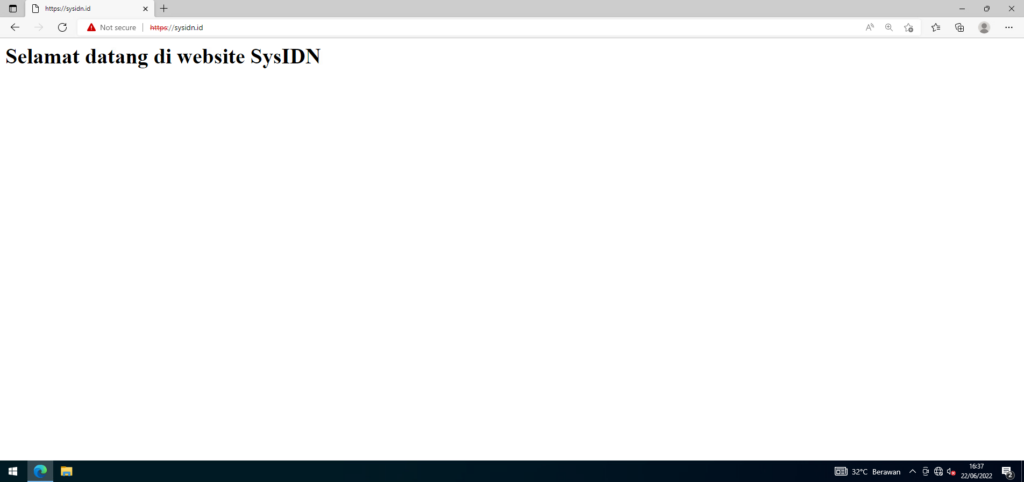

Be First to Comment